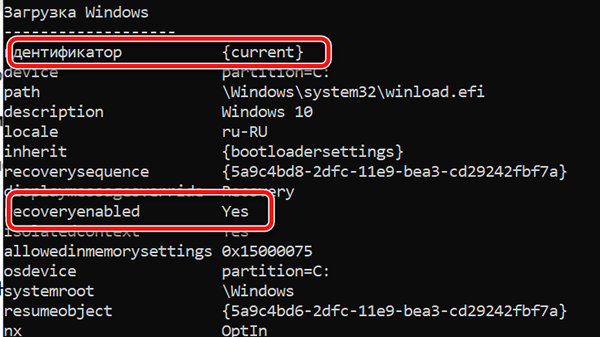В случае Windows 10 автоматическое восстановление является удобной функцией, которая устраняет распространенные проблемы, способные препятствовать правильной загрузке устройства. Если компьютер не запускается два раза подряд, при третьей загрузке запускается механизм «саморемонта», и во время этого процесса система выполняет ряд диагностических тестов для обнаружения и исправления распространенных проблем при запуске.
Однако, если вы предпочитаете устранять неполадки и исправлять проблемы запуска вручную, или автоматическое восстановление вызывает неожиданные «петли», можно отключить эту функцию в Windows 10.
В этом уроке по Windows 10 мы проведём вас через шаги, которые помогут отключить автоматическую диагностику и восстановление вашего устройства. Кроме того, если автоматическое восстановление ранее было отключено или вы хотите отменить изменения, мы также опишем шаги для повторного включения функции.
Как отключить автоматическое восстановление Windows 10
Чтобы отключить автоматическое восстановление после третьей неудачной загрузки Windows 10, выполните следующие действия:
- На панели поиска введите командная строка, щелкните правой кнопкой мыши верхний результат, и выберите Запуск от имени администратора.
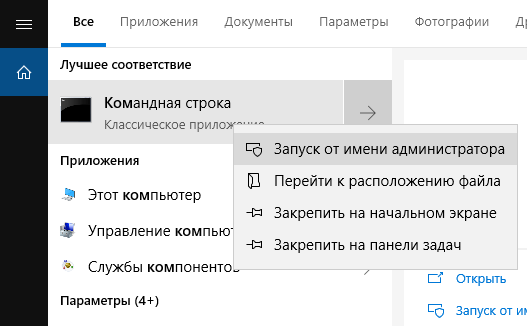
- Введите следующую команду в командной строке и нажмите клавишу Enter:
bcdedit - Запишите идентификатор и reoveryenabled из раздела «Загрузкак Windows». Значения должны быть подобны этим:
- идентификатор: {current}
- recoveryenabled: Yes
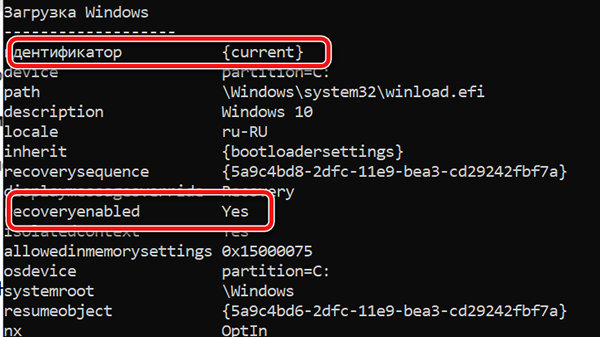
- Введите следующую команду, чтобы отключить автоматическое восстановление и нажмите клавишу Enter:
bcdedit /set {current} recoveryenabled no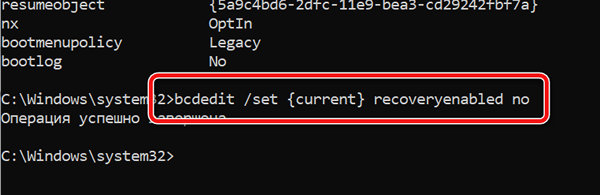
- В команде мы используем {current} чтобы указать целевую ОС в загрузчике, а не значение, чтобы отключить автоматическое восстановление. Замените его на значение идентификатора, если оно отличается от указанного.
После выполнения этих действий функция диагностики и восстановления не будет работать автоматически после третьей неудачной загрузки устройства.
Как включить автоматическое восстановление Windows 10
Если функция автоматического восстановления отключена, можно использовать следующие действия для её повторного включения:
- Запустите командной строку от имени администратора, как это описано в предыдущей главе.
- Введите следующую команду и нажмите клавишу Enter:
bcdedit - Запишите значения reoveryenabled и идентификатор в разделе «Загрузка Windows». Значения должны быть подобны этим:
- идентификатор: {current}
- recoveryenabled: No
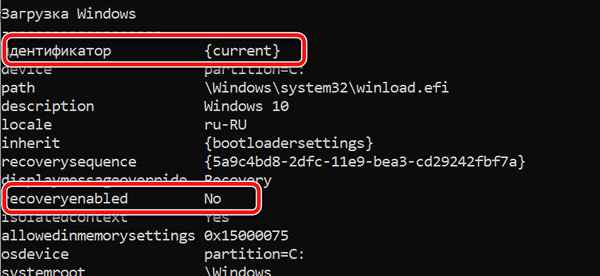
- Введите следующую команду, чтобы включить автоматическое восстановление и нажмите Enter:
bcdedit /set {current} recoveryenabled yes
- В команде мы используем {current} чтобы указать целевую ОС в загрузчике, и yes, чтобы включить автоматическое восстановление.
Если после выполнения этих шагов у вас возникли сложности с загрузкой Windows 10, не волнуйтесь. С третьей попытки система автоматически запустит диагностику вашего устройства. Она тщательно проверит все компоненты и попытается устранить любые проблемы, мешающие корректной загрузке. В результате вы получите стабильную и эффективную работу вашей операционной системы.